Depurar a sua aplicação Microsoft Teams localmente com o Microsoft Visual Studio
O Visual Studio permite-lhe depurar separadores, bots e extensões de mensagens. Pode depurar a sua aplicação localmente no Visual Studio com o Microsoft Teams Toolkit ao executar:
Configurar o túnel de desenvolvimento (apenas para bot e extensão de mensagem)
No menu pendente de depuração:
Selecione Túneis de Desenvolvimento.
Se já tiver um túnel de programador existente, selecione o túnel existente na lista. Por exemplo, na imagem seguinte , PublicDevTunnel é um túnel dev existente.
Se ainda não criou um túnel, selecione Criar um Túnel.... É apresentada uma nova janela.
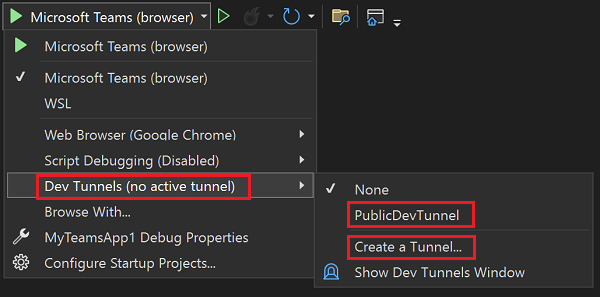
Introduza o nome do túnel dev e, em Acesso , selecione Público na lista pendente.
Selecione OK.
Configure seu Kit de Ferramentas do Teams
Para depurar a sua aplicação depois de criar um projeto, execute os seguintes passos:
Clique com o botão direito do rato no projeto.
Selecione Teams Toolkit>Preparar Dependências de Aplicações do Teams.
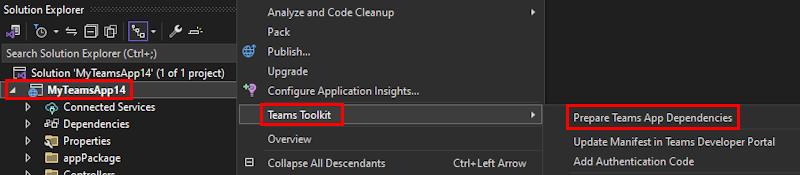
Observação
Neste cenário, o nome do projeto é MyTeamsApp1.
A sua conta do Microsoft 365 tem de ter a permissão de carregamento da aplicação personalizada antes de iniciar sessão. Certifique-se de que a sua aplicação teams pode ser carregada para o inquilino, caso contrário, a sua aplicação teams pode falhar na execução no Cliente do Teams.
Inicie sessão na sua Conta do Microsoft 365 e, em seguida, selecione Continuar.
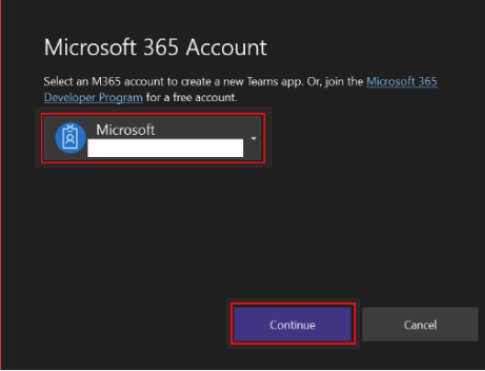
Observação
Saiba mais sobre a permissão de carregamento de aplicações personalizadas. Consulte Preparar o seu inquilino do Microsoft 365.
Selecione Depurar>Iniciar Depuração ou selecione F5.
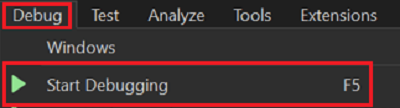
O Visual Studio inicia a aplicação Teams dentro do cliente do Microsoft Teams no seu browser. Para obter mais informações, consulte Descrição Geral do Teams Toolkit.
Selecione Adicionar para instalar a sua aplicação no Teams.
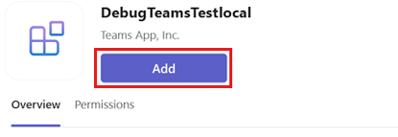
Também pode utilizar a função de recarregamento frequente do Visual Studio durante a depuração. Para obter mais informações, veja Recarregamento frequente do .NET.
Observação
Quando depurar uma aplicação de bot de notificação, certifique-se de que publica o pedido
http://localhost:5130/api/notificationHTTP em para acionar a notificação. Se tiver selecionado acionador HTTP ao criar o projeto, pode utilizar quaisquer ferramentas de API, como cURL (Linha de Comandos do Windows), Postman ou qualquer outra ferramenta de API.Antes de tentar executar a aplicação Teams localmente, se efetuar alterações ao ficheiro
/appPackage/manifest.jsonde manifesto da aplicação (anteriormente denominado manifesto de aplicação do Teams), certifique-se de que executa o comando Preparar Dependências de Aplicações do Teams .